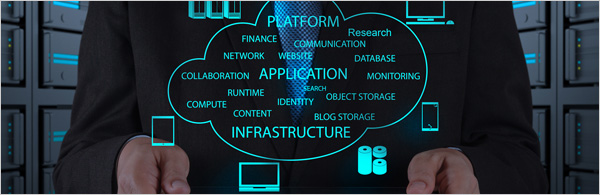|
【PConline 案例分析】云计算大潮下,桌面虚拟化逐渐褪去专业的外衣,应用场景越来越多,覆盖行业越来越广。然而,传统解决方案却存在“非常卡”、“好多软件装不上,装上了跑不动”、“功能单一”、“配置太专业太繁琐”等等这样那样的问题,总结一句就是体验差——在各行各业都在讨论如何提升用户体验的当下,留给旧技术旧产品的空间已经十分狭窄。 在教育领域,近年来很多院校开始尝试通过桌面虚拟化甚至是云计算技术改造传统的计算机教室,这在解决了传统计算机教室管理难、故障多等老大难问题的同时,也给教育信息化提出了新的挑战:教室这种规模化的应用环境,让传统桌面虚拟化技术的各项优势大打折扣;而能够解决相关问题的云计算架构又普遍成本过高。
为此,深耕教育行业,本就在校园网领域打拼数十年,深知师生和IT管理人员痛点的锐捷网络成立团队,经多年研发,于2014年初正式发布“云课堂”解决方案,立志打造计算机教室新标准。据了解,不到一年时间,锐捷云课堂已经共计为1900间计算机教室,近1300家学校部署65000余个云桌面,而且,这个数字还在不断攀升。 云课堂是什么?长什么样?跟传统的计算机教室到底有什么区别?优势在哪?云课堂能干什么有什么功能?简不简单好不好用?客户反馈如何?带着这些疑问,我们跟随锐捷的两位产品经理,一起前往北京景山学校远洋分校实地上一课找答案。ps一句,为了提高文章的可读性,避免生涩,我会尽量用游记的语言形式表现。
客户名片 北京景山学校远洋分校是一所九年一贯制、高中三年的全日制公立校。该校建设有高标准的体育馆、实验室、计算机房、图书馆及各专业教室,为各班教室配备了白板、实物展台等多媒体系统。截止至2012年7月,学校有教职工114名,学生1200多人。 作为一所在教育改革大潮下建立起来的学校,北京景山学校远洋分校一直关注现代技术对教育的影响和促进,致力于学校的现代教育技术的发展和普及,提高师生对现代化技术的了解,提升教育的效率。学校现在有演播室、实录教室、录音室、网络中心、图书馆、教师阅览室,并配备了对应的现代软件环境,如视频点播系统,CMIS系统等。校园网主干带宽1000M,交换到桌面为100M,连接各个教室、办公室、机房、专业教室,已经实现了班班通,通过专线连接互联网,出口带宽为2Mbps。 如此可以预见,实际上,北京景山学校远洋分校的办学理念已经跟锐捷云课堂不谋而合。
问题来了,客户痛在哪里? 客户痛点 综上我们可以了解到,北京景山学校远洋分校基础设施完备,配有现代化的演播室、录音室、网络中心、图书馆、教师阅览室、专业教室以及多媒体系统。但作为教育现代化、信息化的最典型场景——计算机教室,却仍然采用着传统的“一人一机”部署方式。由此带来的不便接踵而至,其中典型的“症状”可以归结为: 教学效率低,效果差。教师花费大量精力备课,传统演示却达不到预期;想要“开新课”需要高端软件支持,传统PC性能却跟不上;还有一些细化的问题,比如布置作业、收作业、判作业,传统流程实在太过繁琐,这些都会影响到最终的教学效率;此外,教学场景难切换,比如教师想要切换一个操作系统来实现有针对性的课程教学,或者切换到一个考试场景,可以想象复杂程度;最后,学生行为的不可控也是一个重要因素,典型的就是上课开小差。 维护工作繁重。一环套一环,管理和维护做不好也别想提高教学效率。现在的情况是,传统计算机教室“太难伺候”,要一台一台给做系统做软件,考验着每一位IT管理人员的心理承受能力;而且还有个大问题,学校不可能做到给每个班级都配备一个专门的计算机教室,这样一来就会出现另一个麻烦:一位学生一个软件环境,你无法规定让所有人步调一致,说白了,系统恢复方案不好搞。没错,这里边还会有个隐私安全的问题,即便用的是本地存储。
人力物力成本高。这个痛点就比较直接了,教学的低效率、维护的低效率都间接导致了人力物力成本的增加;此外,还有几个比较突出的问题,比如软件开销,再比如学(zhu)生(ren)和学生的使用场景经常切换导致的PC高故障率,还有包括由于耗电大带来的额外支出等等问题。 传统桌面虚拟化体验太差。最后,北京景山远洋分校还提到了一个既尴尬又无奈的痛点,那就是现有桌面虚拟化方案的体验实在不敢恭维,运行几个基础的教学软件,学生机就卡顿的不行,如果连流畅都保证不了的话,还不如不做。 09年走出大学校园,算算已经5年没上过课了,我还挺激动。不过进来才知道,是一节小学生的课……无所谓,压力测试等课后自己搞。 云课堂的硬件 走进云课堂的教室,总感觉有什么不对劲。
这个小家伙就是云课堂的学生终端Rain100了,除了这样固定在桌底,其实加上配套的底座,完全可以摆在桌面上,一样不占地。总之一句话,它真的很精致,解放了计算机教室空间。事实上,想要彻底改造,云课堂还有Rain200一体机可供选择,可以进一步释放布线的麻烦。 空间大了,只是改造的一部分。由于采用低功耗兼具高性能设计的CPU,整机功耗只有20瓦,搭配1GB DDR3 + 8GB SSD存储,我切身感受了一下,比较传统计算机房的“一台PC开机整个教室嗡嗡作响,所有PC开机运行一堂课有想掀桌子的冲动”,云课堂的静音优势尽显。此外,Rain100还配备丰富接口:6个USB、1个VGA、1个HDMI、1组音频输入输出、1个千兆以太网口,完全满足各类学生需求。
为了达到极佳的用户体验,云课堂主机硬件性能彪悍,采用了迄今为止intel Xeon E5系列最顶级的CPU,较上一代E5-2690性能提升30%,功耗下降20%。景山中学远洋分校用的这台RG-RCD6000是最高规格,标称支持虚拟桌面数量60个,它采用2U机架设计,存储配置128G DDR3 + 1TB SATA3 + 160GB SSD,接口配置4个USB和2个千兆以太网口。除了RG-RCD6000,云课堂主机还提供分别支持虚拟桌面数量45和30的RG-RCD4500和RG-RCD3000,以应对不同规模的计算机教室。 至于这间云课堂里的教师PC机,我只记得机箱是典型的thinkstation,型号就没注意了,毕竟这不属于云课堂的方案组件,教室PC机客户是可以自行安排的。 看完硬件,接下来就是我们本次体验的重点了:软件功能——如今的IT科技界,拼的实际上就是软件。 云课堂的软件 在锐捷整个云课堂解决方案中,除了云主机和Rain学生终端两大硬件外,还有两大核心组件:教师机上安装的教学管理软件RG-ClassManager以及一个统领所有云课堂的集中管理中心RG-RCC Center。首先,每个云课堂都会用到RG-ClassManager,而RG-RCC Center则可以看学校的实际情况,一旦学校部署的云课堂比较多时,即可通过该软件在一台PC上管理校内所有云课堂。 景山学校远洋分校目前只部署了一个云课堂教室,加上RG-ClassManager教学管理软件本身在锐捷整个云课堂方案中处在的一个极为关键且使用频率最高的地位(云课堂表现在最前端的功能基本上都要靠这个软件实现),所以我们这次的体验重点也会放在这个RG-ClassManager上。 铃铃铃,同学们好!老师好!再听到熟悉的上课铃和问好,恍惚回到童年……
现场体验(一):屏幕广播 云课堂最基础的功能就是“屏幕广播”,也就是全部学生机屏幕显示教师机屏幕。这样的教学演示显然比一个个伸脖子瞪眼看投影(坐的远的你就干着急吧)或者教师脱离课件一个人口吐莲花效果好很多,而且,学生屏幕被控制,想开小差那是痴心妄想。
好吧,你也看到了,这是一节打字练习课… 现场体验(二):屏幕监控、其他实用小功能 屏幕监控,这个就绝了,释放所有屏幕让学生自己上机操作,但教师端依然能够进行实时监控——这才是终极的行为管理啊!
青涩的课堂。想当年,我上小学的时候都没有计算机和英语课……
好了,不感概了,咱们继续。 既然屏幕可以监控,自然也可以查考勤。这两年,什么刷脸啊、自拍啊、连wifi啊各种奇葩查考勤方式层出不穷,我不知道效果怎么样,但云课堂查考勤绝对简单、准确:来多少人,开多少机,都会显示在教学管理软件上,如下图:(各位可以忽略这里的出勤情况,60满勤是为了方便我们拍摄,大家只看下界面就好。)
选中一位学生,教师可以进行以下操作:
此外,学生终端也可以进行以下操作:
间隙,偷拍一下我们祖国未来的花朵们~
如果说屏幕广播、屏幕监控、查考勤、学生终端可选择性管理、禁网、黑屏、禁USB这些算不上本事,那下面这个功能模块就真的厉害了。 现场体验(三):作业空间 作业。是的,想起来就头疼的事情来了:布置作业、批改作业、交作业、整理作业、统计作业、点评作业(区别于批改作业,下文详说)。如果能将这一条“作业链”更简便更系统地梳理下来,一定可以大幅提高教学效率,解决掉这个已经固化多年的师生痛苦。锐捷的解决办法就是搭建一个平台——作业空间。 云课堂作业空间划分为两端,一个教师端一个学生端,我们依次体验:
登陆进来,我来当回老师,布置个作业~
再来看看批改作业:
作业统计:
之前咱们没看怎么传文件,这里一起说。不过需要分清楚别混淆的是,传文件可以理解为点对点的传送,或者说是临时性的传输,跟刚刚介绍的教师端布置作业以及下面即将介绍的学生端提交作业时的“上传附件”不同,提交并且存储进“老师文件”的数据学生是无权限删除的。我拿两个场景举例做比较:1、课上临时做练习时传文件;2、课下布置作业和学生提交作业时传文件。
接下来是作业空间学生端的演示:
注意,区别来了。来看下边的提交作业:
接下来是我认为作业空间蛮有意思的一个设定了——优秀作业+学生点评作业,这就是所谓平台的优势吧。
最后再来看一眼学生网盘功能,比本地存储方便多了:
下课!起立!老师再见!小盆友们的课结束了,我们的课却还没结束。 现场体验(四):云主机后台,场景切换,1080P高清视频/3D应用程序压力测试 作业空间的存储容量怎么设定?登陆到云主机后台,就这么简单:
具体的后台管理我这里就不详细说了,会用普通家用无线路由器web后台的人都可以轻轻松松看懂和搞定它。
课程镜像单拿出来说一下,这关系到云课堂一个比较重要的功能:切换教学场景。说白了就是通过切换不同的操作系统镜像来应对不同的教学场景,比如说win7运行一些高端的应用程序,作为主要的教学场景,xp则设定为专门的考试场景、复习场景,以此类推,为教师的课程教学多样化提供了许多可能性。
下面是远程关机的控制,很简单,不多说了:
最后,我们分别使用3D应用程序和1080P的视频广播进行压力测试:
测试结果四个字:相当流畅。我们手头的资源有限,很遗憾只能测试这么多了。 体验小结 1、高水平硬件支撑。Rain终端设计精巧,静音、节能,可大幅释放教室空间。云主机配备业界顶级CPU,性能强悍,可以流畅处理高端应用和高清视频; ps:方案用了什么特殊技术提高体验?功能似乎有点少?软件功能是否可定制化?好不好管理?投入还有维护成本处于怎样一个水平?有没有具体的调研数据?诸如此类问题,我感同身受,也就此采访过锐捷云课堂的产品线总监尹德琨先生,他进行了详细的解答。材料已经整理完毕,会放在即将上线的锐捷云课堂解决方案专题Q&A板块中,大家可以关注一下。 客户反馈 课后,景山学校远洋分校信息科高主任提早就过来接收我们的采访,说实话这种情况出乎了我的意料,因为在我印象中干信息科主任这一行通常因为忙的晕头转向所以极不“准时”的。“突然空出很多时间还有点不适应。”调侃道。 高主任表示,学校3-7年级一共8个班在使用这个教室,每周每班2堂课(也就是学生每周要在这里上16个课时),从14年9月份部署云课堂以来,机器还没有出现过任何故障,这一点让我们感到欣慰,机器不出问题,管理员就有了充分时间做别的事,同时,我们测试软件也没有了顾虑,通不过直接恢复,统一安装还有更新也是这个道理,特别方便。此外,作业空间这个功能非常好,老师学生都很认可,还有禁用USB、禁网这些也相当实用,我们省心有了独立的时间,老师也是,有多余时间来做别的事。 “总的来说就是节约了学校的管理成本,解放了管理员和老师,让我们有时间去想诸如怎样改进和丰富教学这些以前想都不敢想的事。”高主任总结到。
“我们学校的办学宗旨是‘关爱每一个学生’,云课堂要解决的问题恰巧也使这个。”高主任最后说。 |
正在阅读:走进北京市景山学校 现场体验锐捷云课堂走进北京市景山学校 现场体验锐捷云课堂
2015-02-06 09:20
出处:PConline原创
责任编辑:shengyongzhen